在日常生活中,我们经常会使用到手机输入法来进行文字输入,而对于苹果手机用户来说,搜狗输入法是一款备受推崇的输入工具。如何在iPhone苹果手机上安装和设置搜狗输入法呢?接下来我们将详细介绍安装搜狗输入法的步骤,以及如何在iPhone苹果手机上进行设置,让您能够更加便捷地使用这款优秀的输入工具。
iPhone苹果手机搜狗输入法怎么设置
操作方法:
1.手机上先下载安装搜狗输入法,如未下载可到App Store搜索下载,然后在手机主屏幕上找到“设置”,点击打开,如下图所示
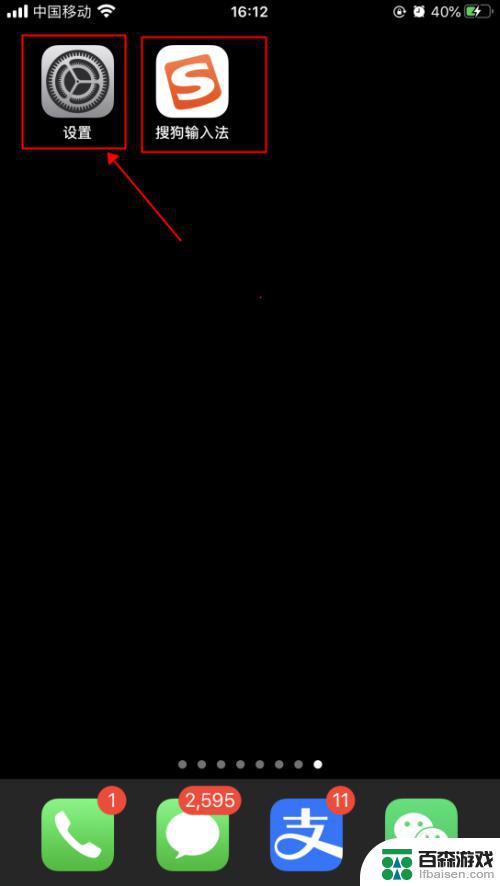
2.在设置界面,点击选择“通用”,如下图所示
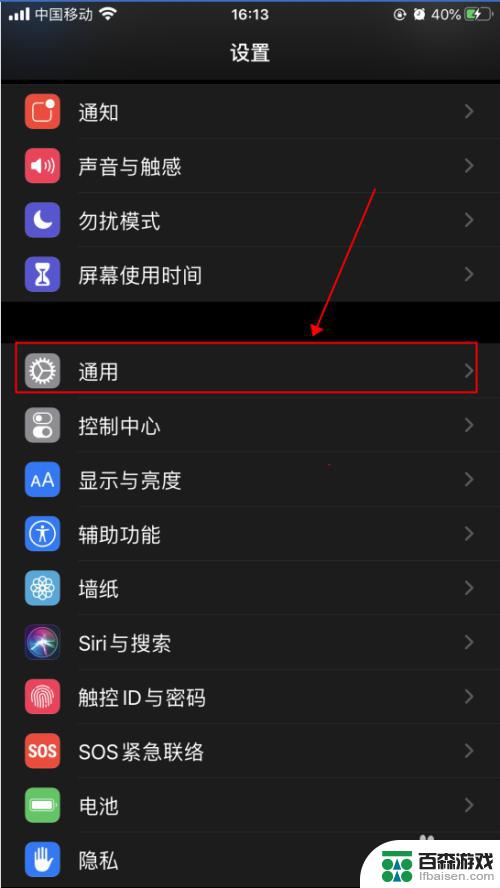
3.在通用界面,点击选择“键盘”,如下图所示
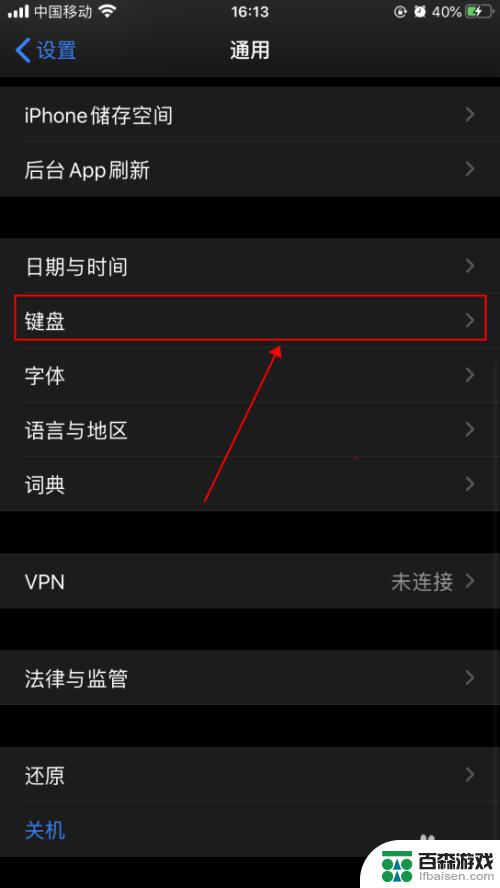
4.在键盘界面,点击选择“键盘”,如下图所示
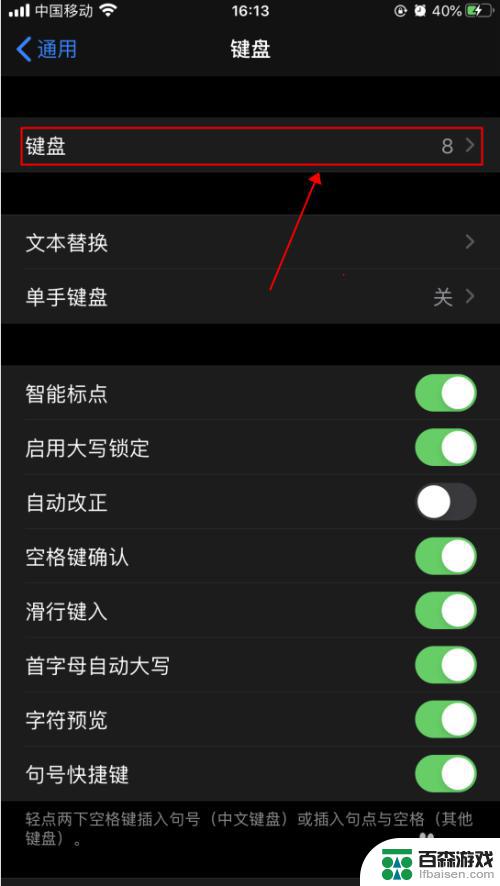
5.在键盘列表界面,点击选择“添加新键盘”,如下图所示
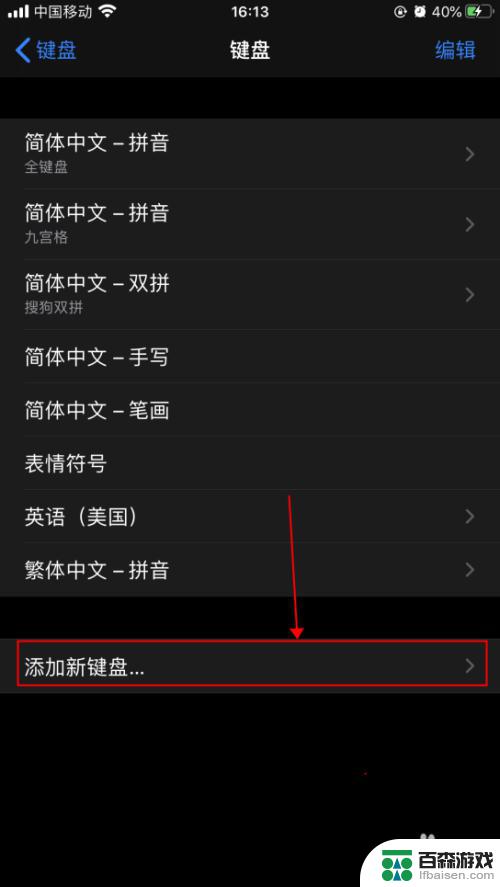
6.在添加新键盘界面,点击选择“搜狗输入法”,如下图所示
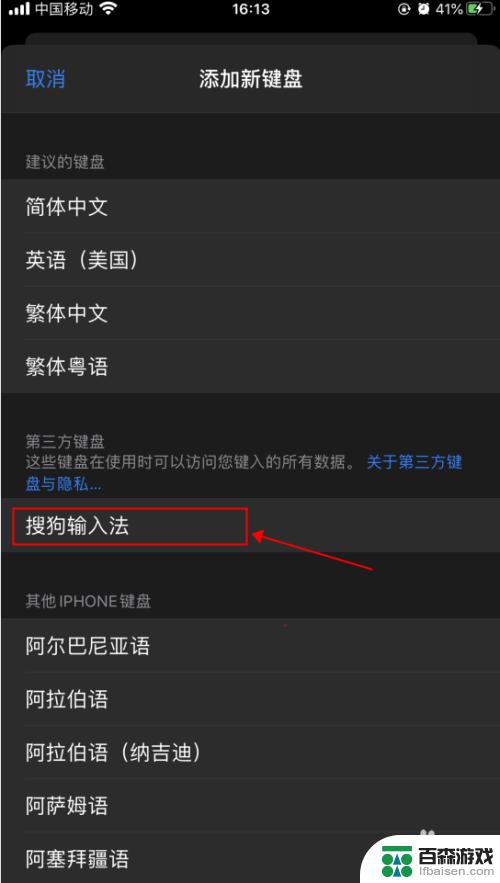
7.返回键盘列表界面,即可看到键盘列表添加了搜狗输入法。点击右上角的“编辑”,如下图所示
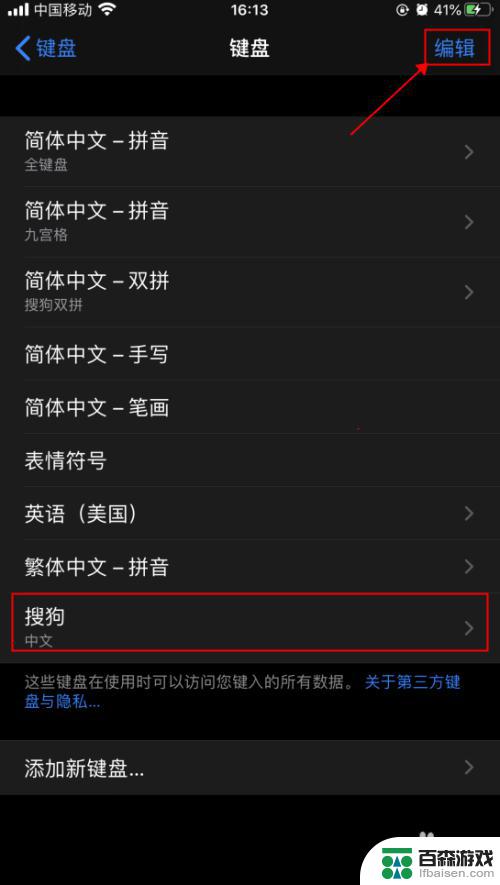
8.拖动搜狗输入法,调整其在列表的位置。然后点击“完成”,即可完成添加搜狗输入法,如下图所示
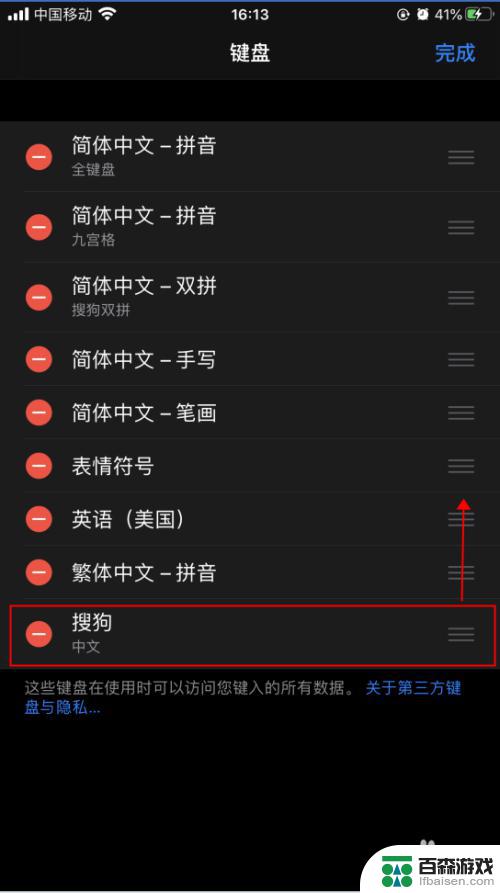
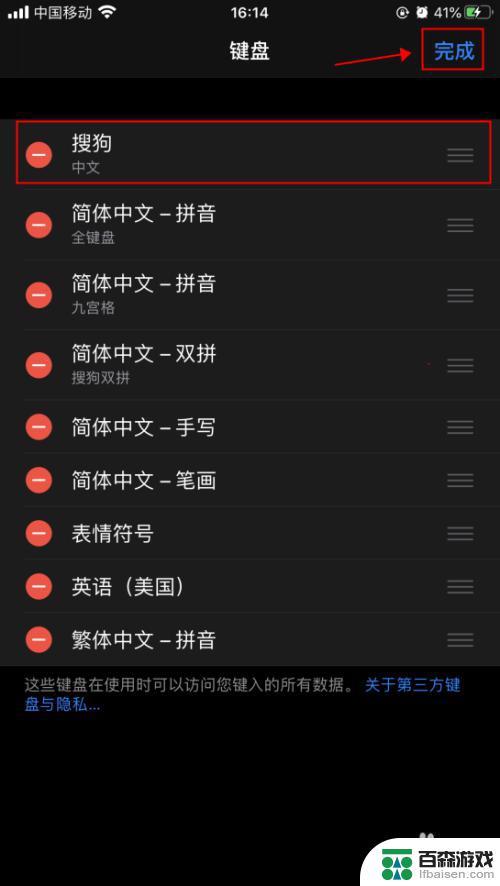
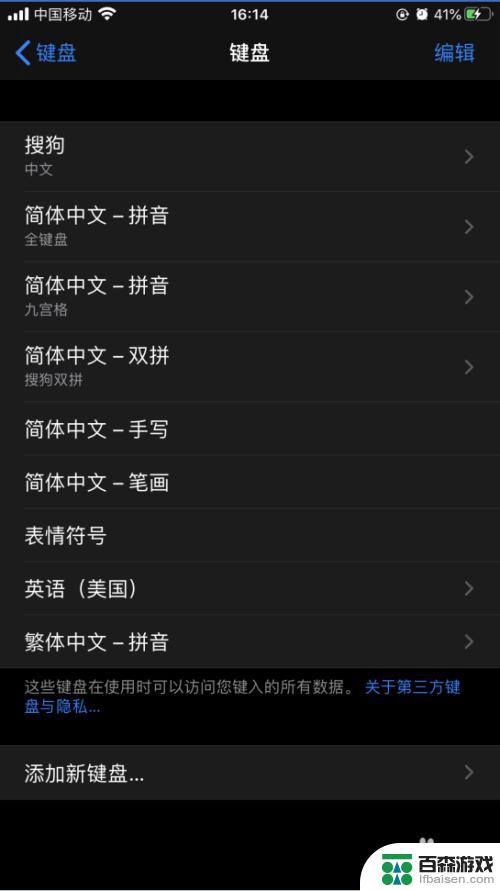
以上就是安装搜狗设置苹果手机怎么设置的全部内容,有需要的用户就可以根据小编的步骤进行操作了,希望能够对大家有所帮助。










